Как установить скин в minecraft?
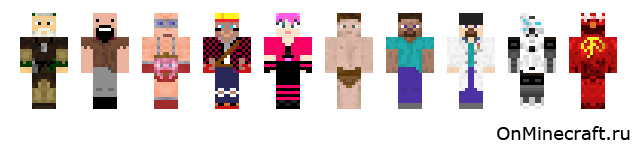
Скин — это внешний вид вашего персонажа в игре Minecraft. По умолчанию игрок получает скин Стива, если играть на сервере, то можно встретить кучу людей как две капли похожих друг-на-друга, потому что они не поменяли свой скин. Чтобы придать индивидуальность своему персонажу нужно поменять его скин.
Чтобы установить скин в minecraft или поменять его требуется зайти на официальный сайт Minecraft и сменить специальное изображение в профиле.
1. Скачайте один из скинов на странице скины для Minecraft (схему скина)
2. Перейдите на страницу входа на официальном сайте Minecraft — Minecraft.net/login.
3. Введите свои логин и пароль:
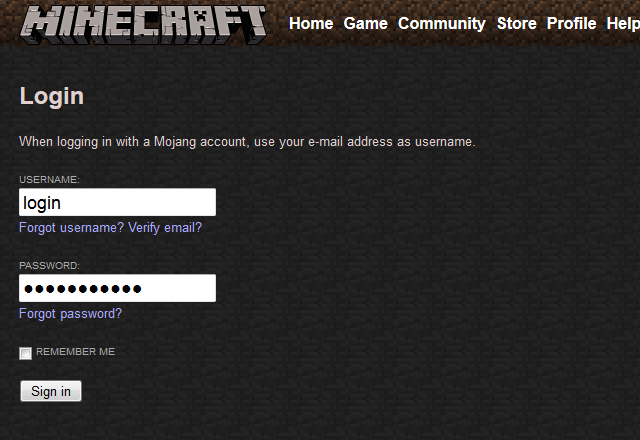
4. Перейдите по ссылке Profile, нажмите кнопку «Обзор» под заголовком «Change how you look in Minecraft» и загрузите схему своего скина. Нажмите кнопку «Upload». Готово! Войдите в игру и нажмите несколько раз клавишу «F5», чтобы посмотреть как вы выглядите в новом облике.
Итак что значит: скин перса в майнкрафте?
Это его вид, то каким видим мы сами в однопользовательской игре или же в многопользовательской: видят нас другие игроки. Стандартный вид: знакомый, конечно же всем, симпатичный квадратный человечек — наш любимый Стив!
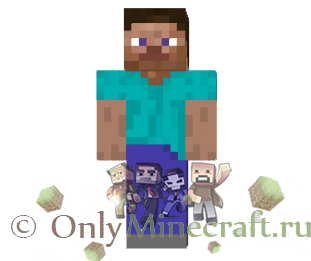
Можно конечно же продолжать играть им и не менять что либо в его внешности. Но известным причинам, нам когда-то захочется изменить его по своему вкусу. Стандартный имеет очень маленькое разрешение 64х32 и прорисовать на нем что либо эффектное представляется почти что не возможным. Но если использовать так называемые HD скины с разрешением 1024х512 (или например 850х425), как например этот «железный человек»:

Весь этот процесс примерно похож на сборку в бумажном конструкторе, где нужно сначала раскрасить части, затем согнуть их и склеить. Что-то подобное происходит и со скином. Игра аналогичным образом, как бы сгибает рисунок в 3d-модель человечка. Кстати, это позволяет нам менять буквально все во внешности: лицо, одежду, то бишь броню, гербы.
Тогда, можно используя собственную фантазию и способности, в любом редакторе графических изображений получить нужный нам образ. И теперь уже мы будем выглядеть в Minecraft так, как нам хотелось бы. Вот как выглядит «железный человек» в мире Minecraft:

Скины в MLauncher’e
В данном лаунчере встроена система от SkinsCraft.ru . Поэтому необходимо зарегистрироваться на этом сайте. Далее, можно перейти в конструктор скинов (“Создать скин”) и сделать свой собственный облик персонажа.
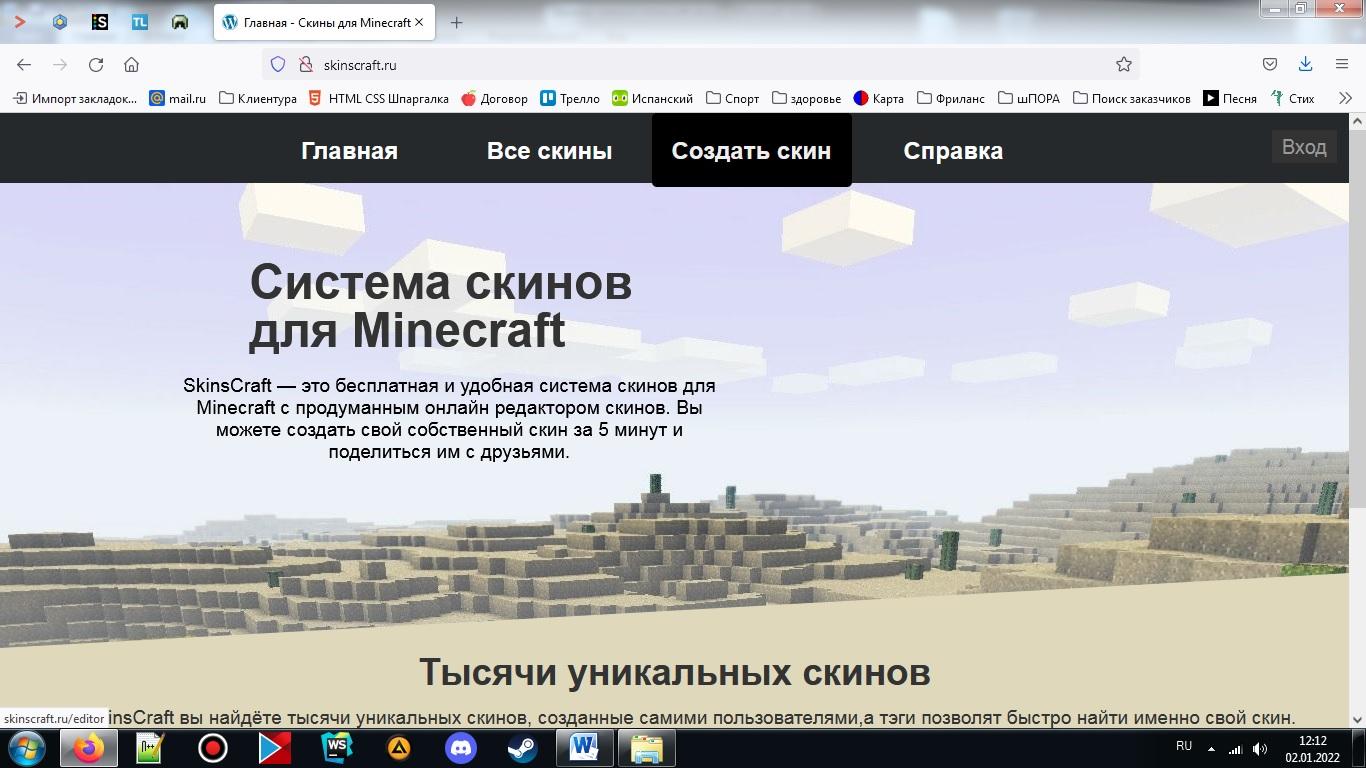
После создания его можно сохранить под определенным именем. Именно это и будет логином для входа в игру. Главное – стоит помнить, что игроки на других лаунчерах будут видеть Стива вместо добавленного скина.
Возможные проблемы со скинами TLauncher:
Вопрос: Это бесплатно?
Ответ: Да! Пройти регистрацию и установить свой собственный скин можно абсолютно бесплатно. Только если хотите Плащ и HD Скин, нужен TLauncher Premium.
Вопрос: Я не вижу свой скин!
Ответ: Скорее всего, вы не сделали один из пунктов инструкции. Обычно проблема заключается в том, что вы запускаете версию без иконки TL или не авторизовались в лаунчере через свой аккаунт TLauncher.org.
Вопрос: Я свой скин вижу, а мои друзья нет, что делать?
Ответ: Вы и ваши друзья должны использовать одну и ту же систему скинов, то есть дайте им ссылку на скачивание данного лаунчера и создадут аккаунт на сайте по инструкции выше!
Вопрос: Я точно запускаю поддерживаемую версию Forge (с иконкой TL), но скина нет, в других версия игры нормально, что делать?
Ответ: Если запускаете версию Forge, то необходимо проверить, работает ли скин без модов, если да, то добавляйте моды частями, выясняя в каком проблема. В данный момент, наши скины совместимы с 99.5% модов.
Способ 2. Меняем файлы в папке с игрой
Этот вариант подходит тем, у кого нет желания скачивать и устанавливать сторонний лаунчер. Но есть и один существенный недостаток. При замене файла игры, отвечающего за внешний вид персонажа, изменится не только «Стив» пользователя.
Все «Стивы» в игре будут бегать с точно таким же скином (так как была заменена текстура клиента). И это не очень хорошо. Зато никакой стандартной картинки не будет. А сделать для замены нужно следующее. Сначала скачайте какой-нибудь интересный скин.
- Открываем «Проводник Windows» и перемещаемся в каталог «.minecraft». Заходим в папку «versions».

перемещаемся в каталог minecraft
- Здесь выбираем нужную версию и открываем файл с расширением JAR в программе «Win RAR».

открываем файл с расширением JAR
- Затем переходим по пути «assetsminecrafttexturesentity» и в этом каталоге ищем файл «steve.png». Это и есть текстура персонажа.

ищем файл steve.png
- Далее снова в «Проводнике Windows» заходим в каталог со скачанным скином и переименовываем его в «steve.png».

Заходим в каталог со скачанным скином и переименовываем его
- Кликаем по измененному файлу правой кнопкой мыши и в контекстном меню выбираем «Копировать».

.
- Возвращаемся к «WinRAR» и щелкаем правой кнопкой мыши по пустому месту. Выбираем пункт «Добавить файлы в архив».

Добавить файлы в архив
- В следующем диалоговом окне снова возвращаемся в каталог загрузок и выбираем уже измененный скин. Жмем на кнопку «ОК».

После этого файл будет добавлен с заменой. Теперь можно запускать игру и наслаждаться новым скином. Только все остальные игроки будут выглядеть так же. Но зато хоть какое-то разнообразие. Уже неплохо.
В официальном лаунчере Minecraft
Достаточно легкий способ, если вы имеете официальную версию TLauncher. Для того чтобы установить скин, нужно:
- Скачать TLauncher.
- Зарегистрироваться (или войти в аккаунт при его наличии).
- Зайти в личный кабинет.
- Выбрать себе скин персонажа из скачанных файлов (также, кроме выбора самого скина, можно выбрать различные накидки и плащи).
Скины вы сможете найти на сайте TLauncher.
На сайте вы сможете скачать и использовать любую модельку бесплатно, но если вам нужен скин с HD-разрешением, то нужно будет купить премиум аккаунт.
Способ 4. Используем специальные сервисы для смены «шкурки»
Есть в интернете и такие штуки. Но все они требуют обязательной регистрации. Зато с их помощью можно будет сменить скин в пару кликов. Достаточно зарегистрироваться, выбрать красивую «шкурку» и кликнуть по соответствующей кнопке.
Среди таких платформ выделяется Skinskraft. Для ее посещения достаточно ввести в браузере «http://skinscraft.ru/» и нажать на «Enter». Все остальное предельно просто. Вот что нужно сделать дальше.
- Сразу попадаем на страницу регистрации. Вводим все необходимые данные, придумываем пароль и жмем на кнопку «Зарегистрироваться» .
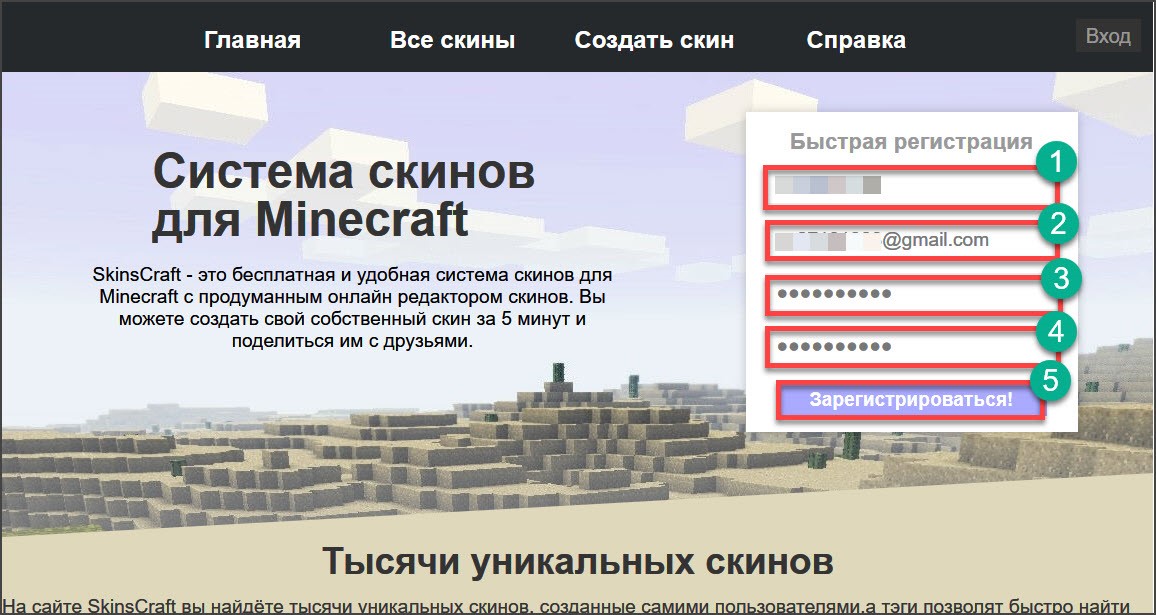
- Затем переходим на вкладку «Все скины», выбираем понравившийся и жмем на кнопку «Надеть» .
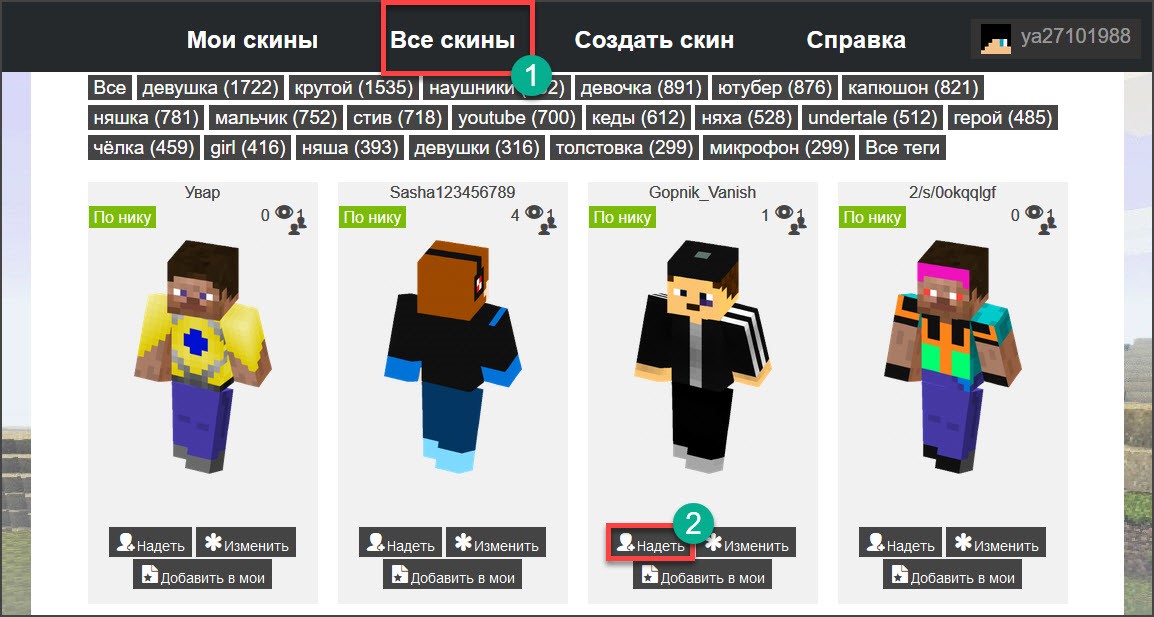
После этого останется только войти в игру и проверить. Кстати, данная платформа обладает весьма неплохим конструктором «шкурок». Можно создать уникального персонажа. Весьма интересное решение.
Что понадобится?
Чтобы узнать, как установить скин на лаунчер «Майнкрафта», необходимо обзавестись этим самым лаунчером. Подавляющее большинство пользователей скачивают TLauncher. Почему? Во-первых, у этой программы отличный и предельно понятный сайт поддержки, на котором очень сложно потеряться и совершить ошибочное действие. Во-вторых, он бесплатный. Почти бесплатный, но об этом чуть позже.

Исключения
Но узнать, как устанавливать скины на лаунчер, — лишь половина дела. Необходимо ознакомиться с нюансами, которые будут поджидать игрока после установки TLauncher.
Во-первых, скин с TLauncher на сервере будут видеть только те игроки, которые также пользуются им.
Во-вторых, этот лаунчер действительно условно бесплатный. В нём есть функция премиум-аккаунта, которая позволяет создавать скин с плащами или в HD-разрешении.
Оба этих нюанса нужно учесть, когда принимаете решение начать пользоваться именно этим лаунчером.

Многие игроки, которые любят играть в Minecraft, рано или поздно приходят к тому, чтобы установить на игру какую-нибудь модификацию или поменять скин персонажа, а может быть, просто хотят установить новый текстур-пак. Вот именно тогда некоторые .

Если вы недавно начали играть в «Майнкрафт», тогда наверняка вам встречались другие участники, которые были одеты не так, как вы. На самом деле не стоит удивляться, поскольку эти пользователи применили для себя особое дополнение и спокойно .

Сегодня мы поговорим о том, каким может быть «Лаунчер» для «Майнкрафт», а также рассмотрим, как его создать своими руками. Для того, чтобы добиться успеха в последнем, понадобиться специальная программа.

Сегодня мы поговорим о том, как создать скины для Minecraft. Все игроки могут представать в разнообразных формах, начиная от Стива и заканчивая роботом. Несколько десятков тысяч вариантов облика опубликовано на специализированных ресурсах. Однако не .

Далеко не всегда версия игры, которую выпускают разработчики, является окончательной. Часто они выпускают дополнения, которые требуют обновления игры.












